Suiv.: 2.4 Maillages tridimensionnels REFEXX Sup.: 2 Visualisation de maillages Préc.: 2.2 Maillages bidimensionnels TRNOXX Index Table des matières
![]()
![]()
![]()
![]()
![]()
![]()
![]()
![]()
![]()
Suiv.: 2.4 Maillages tridimensionnels REFEXX
Sup.: 2 Visualisation de maillages
Préc.: 2.2 Maillages bidimensionnels TRNOXX
Index
Table des matières
Le préprocesseur TRNOXX permet de visualiser des maillages (le cas 3D est décrit ici). Il permet également, dans le cas d'un problème d'élasticité où l'on connaît le champ des déplacements, de visualiser le maillage déformé (on ajoute aux noeuds du maillage initial les déplacements correspondants multipliés par un facteur donné).
Attention : la visualisation des déformées n'est possible que dans les cas suivants:
 0 où ND est le nombre de degrés de liberté par noeud.
0 où ND est le nombre de degrés de liberté par noeud.
En cas contraire, il faut utiliser le préprocesseur TRC3XX qui utilise les structures de données MAIL et COOR alors strictement nécessaires.
On active le préprocesseur TRNOXX.
On choisit le terminal de sortie.
On donne le nom du fichier contenant le maillage.
Apparaît le menu général (cf. plus bas).
Un tracé automatique est obtenu en tapant 0.
La valeur des paramètres de visualisation est obtenue en tapant V.
On modifie, si besoin est, ces valeurs en choisissant la clé correspondante et en donnant les informations demandées. Quand l'état désiré est atteint, on tape 0 et le tracé apparaît.
Sur le tracé, existe un menu graphique permettant de modifier le dessin, de finir ou de revenir dans le menu évoqué ci-dessus et décrit dans les sections suivantes.
La première partie de cette description présente les différentes notions utiles à la bonne compréhension des opérations effectuées lors de la visualisation d'un maillage tridimensionnel.
Conditions d'observation
Le module calcule automatiquement les extrema associés au maillage traité qui permettent de définir les coins de la boîte dans laquelle sera affiché le dessin.
Les conditions d'observation d'un maillage tridimensionnel sont définies par:

 , qui est calculé de telle sorte que l'objet entier soit vu pour une
ouverture
, qui est calculé de telle sorte que l'objet entier soit vu pour une
ouverture  , un angle de visée (ou longitude)
, un angle de visée (ou longitude)  et une élévation (ou latitude)
et une élévation (ou latitude)  . En
pratique, fixant
. En
pratique, fixant  = 30,
= 30,  = 30 et
= 30 et  = 10 degrés, on calcule la distance
= 10 degrés, on calcule la distance  telle que
l'objet soit vu en entier.
telle que
l'objet soit vu en entier.
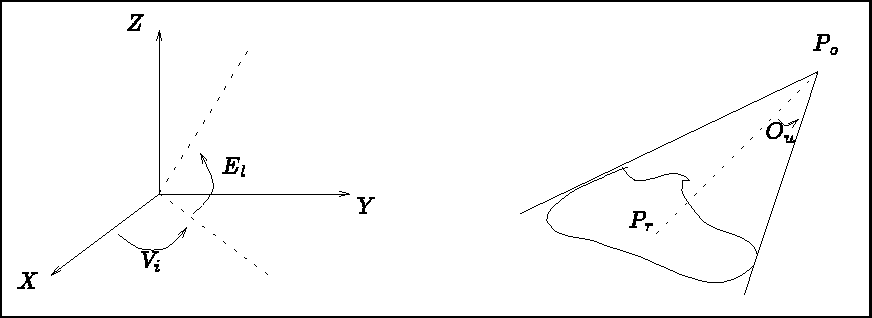
Figure 2.6: Le mode d'observation
Notons que l'ouverture et le point d'observation sont tels que les extrema sont pris vis-a-vis de ce point ce
qui, a priori, définit des extrema différents de ceux de la boîte initiale comme le montre la figure
2.7 réduite au cas 2D pour une meilleure lisibilité (les extrema M et m naturels sont
remplacés par les couples  et
et  selon le choix de
selon le choix de  ou de
ou de  ).
).
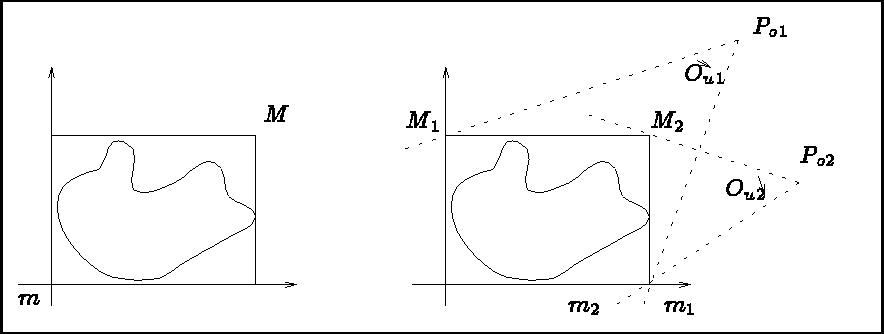
Figure 2.7: Extrema fonction de l'observateur
Le mode automatique correspond aux choix indiqués ci-dessus pour les valeurs de  ,
,  et
et  . En
mode manuel, l'utilisateur précise:
. En
mode manuel, l'utilisateur précise:
 et
et  ) ou
) ou
 et
et  (en coordonnées cartésiennes).
(en coordonnées cartésiennes).
Le type du mode d'observation et les paramètres associés sont affichés dans le menu (clés 15 et 16 ou clés 15, 17 et 18). Un dessin étant affiché, les deux jeux de paramètres sont indiqués et on peut aisément passer d'un mode d'observation à l'autre.
Visibilité
En dimension 3, la lisibilité d'un dessin dépend étroitement de la manière dont il est tracé. Ils existent a priori plusieurs types de tracés:
La notion de visibilité est traitée différemment selon les capacités du terminal
utilisé. Pour un terminal sans effacement sélectif, une arête sera dite visible si la
normale de la face traitée à laquelle elle appartient est dirigée vers le point
d'observation  . Cet algorithme, très simple, présente quelques imperfections. Dans
le cas de terminal plus évolué, il sera remplacé par un algorithme du type "peintre":
les faces sont triées puis tracées en commençant par les plus éloignées, par suite, seules les
faces non cachées par des faces plus proches seront visibles sur le dessin.
. Cet algorithme, très simple, présente quelques imperfections. Dans
le cas de terminal plus évolué, il sera remplacé par un algorithme du type "peintre":
les faces sont triées puis tracées en commençant par les plus éloignées, par suite, seules les
faces non cachées par des faces plus proches seront visibles sur le dessin.
Choix des items à afficher
Un maillage tridimensionnel pourra être affiché en traçant:
Les faces pourront être remplies (colorées) ou non.
Le menu général de TRGEOM (module appelé dans ce cas) est indiqué ci-dessous.
------------------------------------------------------------ | 10 | TYPE DU DESSIN | MAILLAGE SEUL ------------------------------------------------------------ | 11 | NUMERO DU PERIPHERIQUE | 1 ------------------------------------------------------------ | 20 | MAILLAGE A DESSINER | c3.nopo1 ------------------------------------------------------------ | 15 | MODE D'OBSERVATION | LONGITUDE / OX LATITUDE OUVERTURE ------------------------------------------------------------ | 16 | LONGIT. LATIT. OUVERTURE | 30.00000 30.00000 10.00000 ------------------------------------------------------------ | 31 | QUESTIONS SUR CE MAILLAGE | NON ------------------------------------------------------------ | 30 | TAILLE DU DESSIN | AUTO ------------------------------------------------------------ | 40 | TYPE DES CARACTERES | HARD ------------------------------------------------------------ | 50 | ITEMS TRACES | ARETES DE LA PEAU (TOUTES) ------------------------------------------------------------ | 51 | ARETES COPLANAIRES | ELIMINEES ------------------------------------------------------------ | 53 | CRITERE DE COPLANERITE | 0.1000000E-04 ------------------------------------------------------------ | 54 | REMPLISSAGE DES FACES | FACES COLOREES ------------------------------------------------------------ | 56 | ORIENTATION DES FACES | ORIENTEES ------------------------------------------------------------ | 88 | STEREOSCOPIE | NON ------------------------------------------------------------ | 60 | LEGENDE | OUI ------------------------------------------------------------ | 70 | NUMERO | AUCUN ------------------------------------------------------------ | 80 | TYPE DES TRAITS | CONTINU ------------------------------------------------------------
Pour chaque option, une valeur par défaut est proposée. Le tableau ci-dessus liste les choix automatiques retenus. Pour obtenir le tracé correspondant à cet état, on tape 0.
A chaque item correspondent une clé (un numéro) et un état. Pour modifier l'état, il suffit de taper la clé et de donner éventuellement (cf. introduction générale) les valeurs correspondant à l'état souhaité. Certaines options sont identiques à celles utilisables dans le cas de maillages bidimensionnels et ont donc été déjà décrites, par suite elles ne seront que brièvement rappelées.
 et
et  (par défaut
30, 30 et 10 degrés respectivement). Pour modifier ces valeurs on tapera le numéro de la clé et on
fournira les nouvelles valeurs.
(par défaut
30, 30 et 10 degrés respectivement). Pour modifier ces valeurs on tapera le numéro de la clé et on
fournira les nouvelles valeurs.
-- MAILLAGE INITIAL :
RIEN (TEST SEUL) : 0
** ARETES PEAU (TOUTES) : 1
ARETES PEAU (VISIBLES) : 2
ARETES PEAU (INVISIBLES) : 3
SHRINK PEAU (TOUTES FACES): 4
SHRINK PEAU (FACES VUES) : 5
SHRINK PEAU (F. NON VUES) : 6
** TOUS LES ELEMENTS : 7
TOUS LES ELEMENTS SHRINKES: 8 ?
PAS DE NUMERO : 0
ELEMENT : 1 - POINT : 2 - NOEUD : 3
SOUS-DOMAINE : 4
REFERENCE (TOUTES) : 5
REFERENCE POINTS : 6
REFERENCE ARETES : 8 - FACES : 9
CONTINU : 1 -- POINTILLE : 2
TIRETE : 3 -- MIXTE : 4 ?
Un dessin étant affiché à l'écran, on dispose d'un menu graphique permettant de:
Toutes ces options graphiques sont identiques à celles vues dans le cadre bidimensionnel. Seule l'option
section est spécifique.  et
et  , le point d'observation et le point regardé étant inchangés, on
donne les cotes de deux plans qui serviront à limiter la partie de l'objet à afficher (Par défaut les deux
sections sont aux cotes 0. et
, le point d'observation et le point regardé étant inchangés, on
donne les cotes de deux plans qui serviront à limiter la partie de l'objet à afficher (Par défaut les deux
sections sont aux cotes 0. et  , ce qui revient à voir tout l'objet).
, ce qui revient à voir tout l'objet).
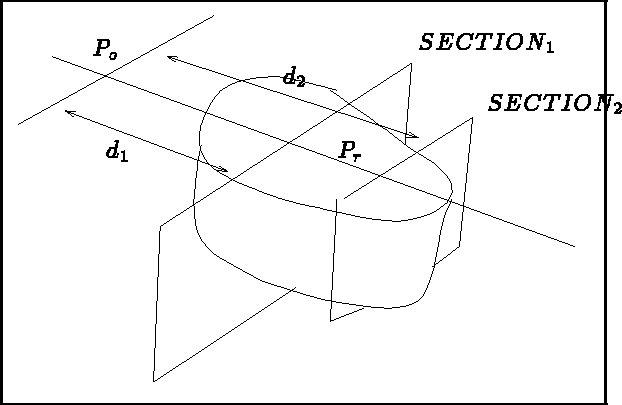
Figure: Définition de deux sections extrémales
Maillage et déformé
Le module permet (voir les limites d'utilisation) de visualiser un maillage et son état déformé. Le maillage déformé est obtenu en ajoutant (avec un facteur d'amplification) aux coordonnées des noeuds les déplacements calculés en ces noeuds.
Pour les cas possibles, la sélection de la clé 10 conduit à un menu général identique à celui de TRNOXX cas 2D auquel nous renvoyons.
Exemples
Quelques exemples de dessins de maillages tridimensionnels obtenus via TRNOXX sont donnés sur les figures 2.9 à 2.13. On notera que le menu graphique ne figure pas car les figures correspondent à une softcopie effectuée sur une imprimante laser, terminal n'ayant pas de moyens d'entrée.
Les dessins ont été obtenus en tapant les séquences suivantes:
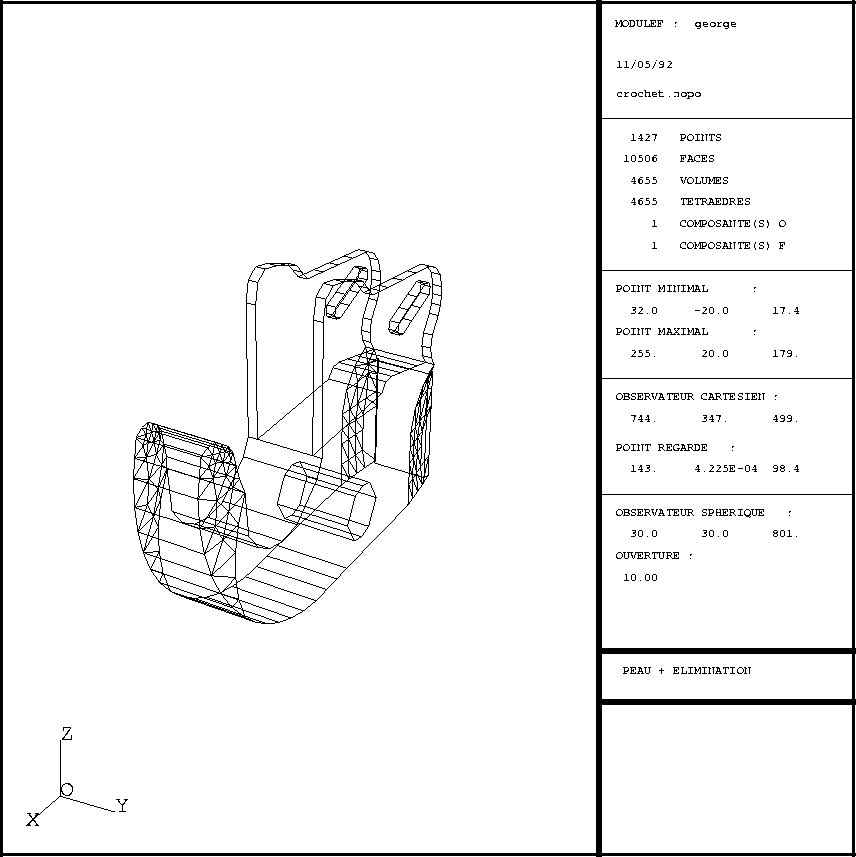
Figure 2.9: Exemple TRNOXX 3D: mode automatique
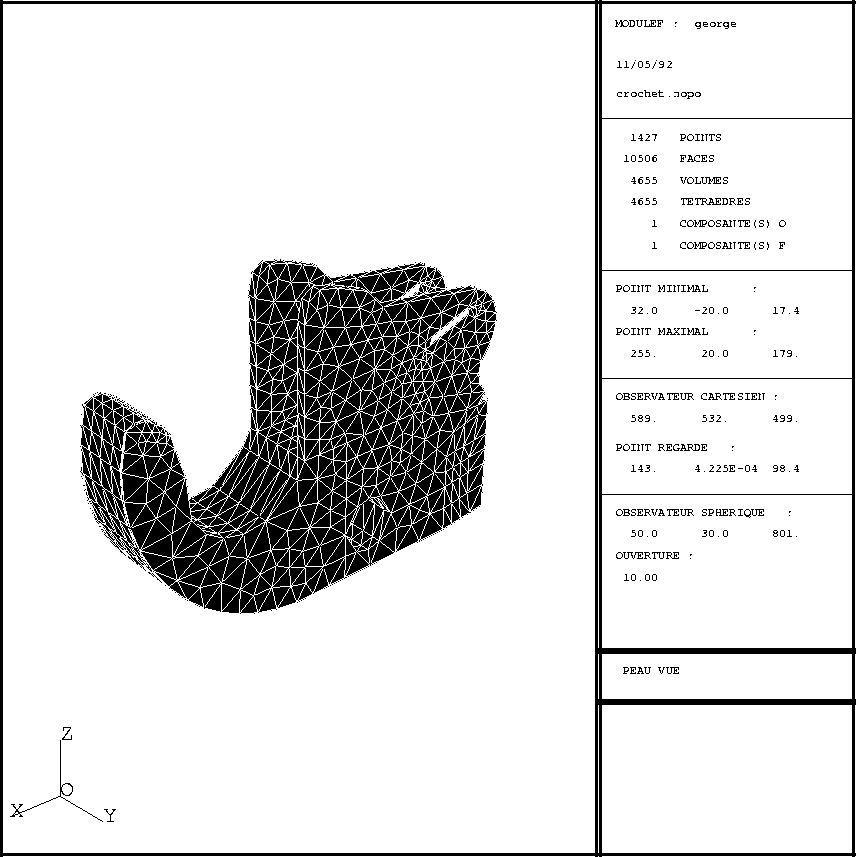
Figure: Exemple TRNOXX 3D: peau vue sans élimination
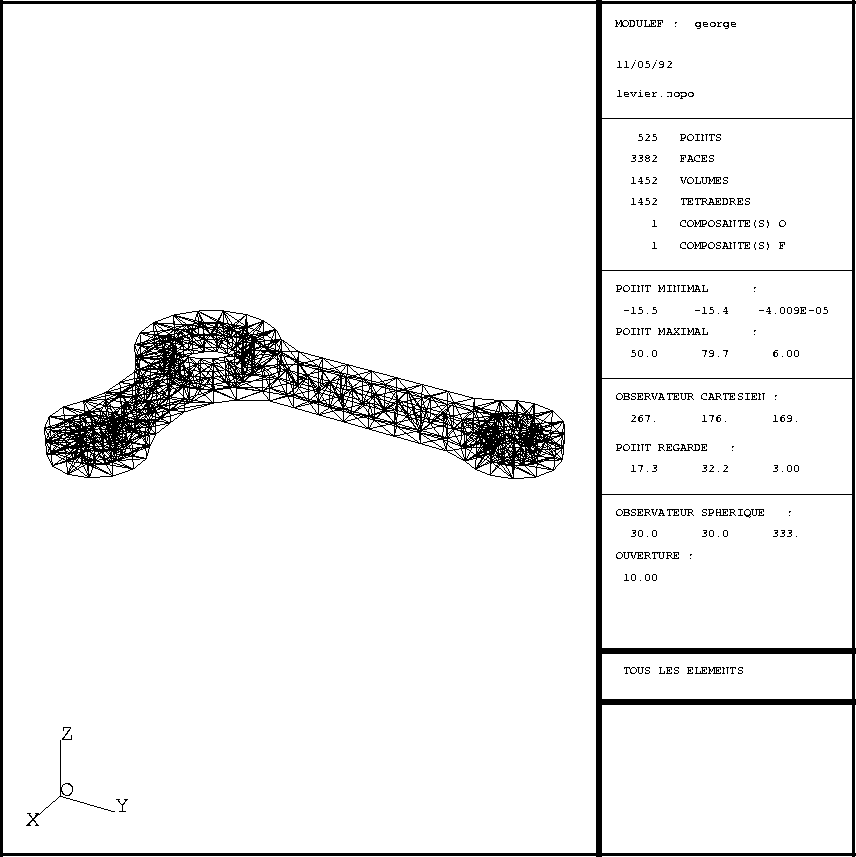
Figure: Exemple TRNOXX 3D: tracé fil de fer
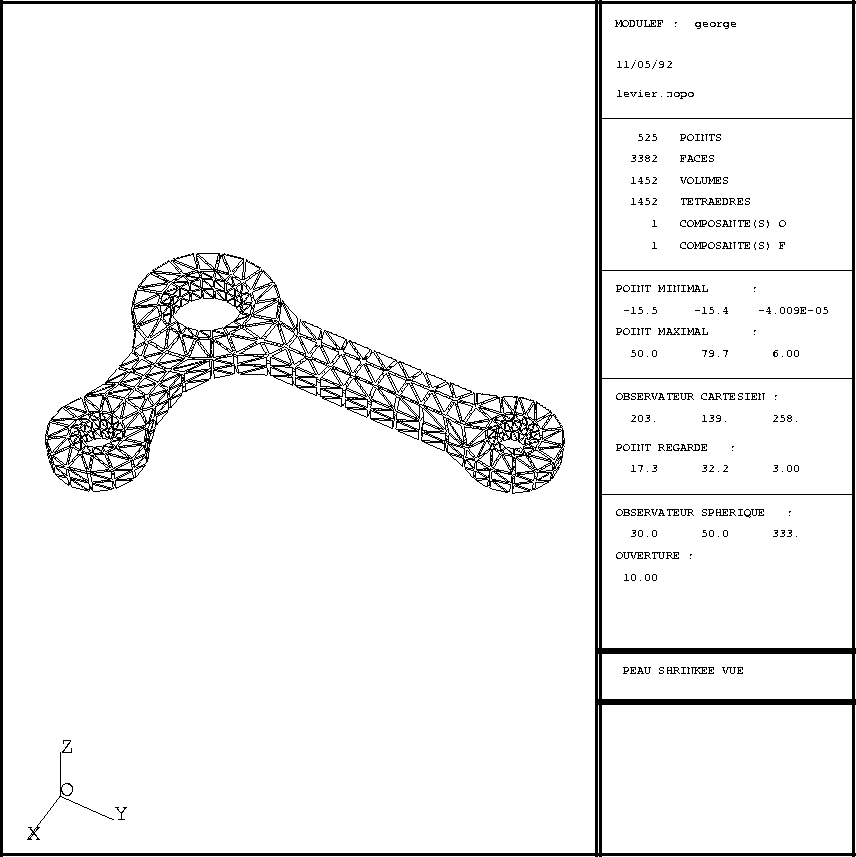
Figure: Exemple TRNOXX 3D: déplacement et faces shrinkées
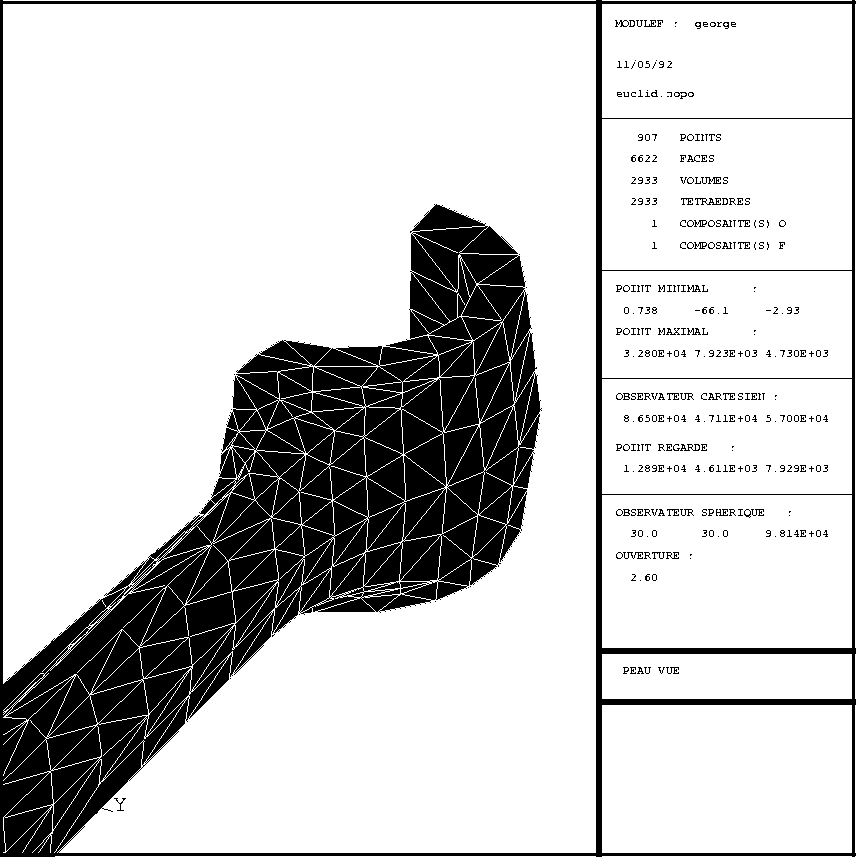
Figure 2.13: Exemple TRNOXX 3D: faces vues et zoom